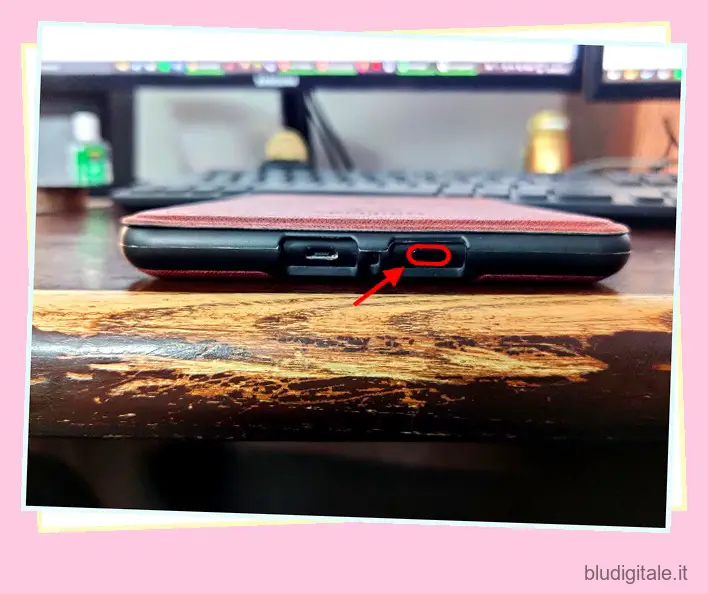La lettura è sempre un fantastico hobby da avere. Inoltre, con una popolazione abbastanza ampia di lettori che raccolgono e-reader come Amazon Kindle , è diventato più facile intrufolarsi in un capitolo o due anche a letto. Tuttavia, gli e-reader Kindle sono un componente hardware, quindi potrebbero esserci casi in cui ti ritrovi con un Kindle bloccato, in ritardo o bloccato. In tal caso, potresti cercare i passaggi per ripristinare le impostazioni di fabbrica del tuo Kindle per renderlo come nuovo. Questo è ciò che ti insegneremo in questo articolo. Indipendentemente dal motivo per cui lo fai, un riavvio o un ripristino delle impostazioni di fabbrica può aiutarti a riparare il tuo Kindle.
Come riavviare o reimpostare il tuo lettore di eBook Kindle (2021)
Questa guida copre non solo il processo di ripristino delle impostazioni di fabbrica di un Kindle, ma copre anche altre misure che potresti voler implementare prima di fare il grande passo. Usa il sommario qui sotto e passa alla sezione desiderata. Sommario
Perderò tutti i miei libri e contenuti Kindle al ripristino?
Se volete continuare a leggere questo post su "Come ripristinare le impostazioni di fabbrica del tuo lettore di eBook Kindle" cliccate sul pulsante "Mostra tutti" e potrete leggere il resto del contenuto gratuitamente. ebstomasborba.pt è un sito specializzato in Tecnologia, Notizie, Giochi e molti altri argomenti che potrebbero interessarvi. Se desiderate leggere altre informazioni simili a Come ripristinare le impostazioni di fabbrica del tuo lettore di eBook Kindle, continuate a navigare sul web e iscrivetevi alle notifiche del blog per non perdere le ultime novità.
Indipendentemente dal motivo per cui stai ripristinando le impostazioni di fabbrica del tuo Kindle, sfortunatamente, così facendo cancellerai tutti i tuoi e-book, riviste e qualsiasi altro contenuto che hai memorizzato sul Kindle. Inoltre, le tue impostazioni torneranno automaticamente allo stato predefinito. Tuttavia, non preoccuparti perché è già stato eseguito il backup di tutti i tuoi dati sul tuo account Amazon. Quindi, mentre potresti perdere temporaneamente i tuoi e-book, una volta configurato il tuo Kindle dopo il ripristino delle impostazioni di fabbrica, tutti si sincronizzeranno subito.
Metodo 1: prova a eseguire il soft reset (o riavviare) il tuo Kindle
Potresti voler ripristinare le impostazioni di fabbrica del tuo Kindle perché è diventato più lento nel tempo. Un Kindle che si strozza di tanto in tanto è perfettamente normale. Tuttavia, ciò non significa che devi pulire il tuo dispositivo. In alcuni casi, un rapido riavvio rimuove i ritardi e riporta l’e-reader Kindle al suo stato veloce. Quindi, prova questo prima di procedere con il ripristino. Segui i passaggi seguenti per reimpostare il tuo Kindle:
1. Tieni premuto il pulsante di accensione del Kindle per alcuni secondi. Il pulsante di accensione è lo stesso che usi per sbloccare il tuo dispositivo.
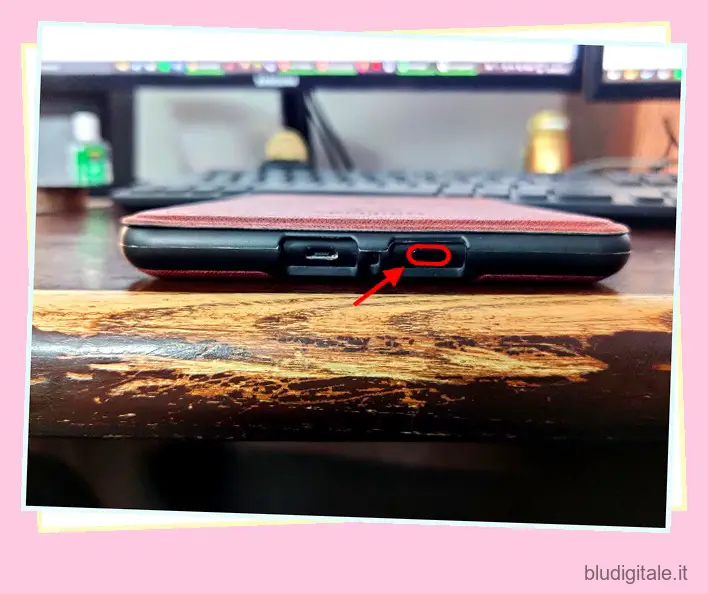
2. In breve tempo si aprirà il menu di accensione. Tocca “Riavvia” e attendi un po’.

Il tuo Kindle impiegherà ora alcuni secondi per eseguire un riavvio graduale. Questo molto probabilmente rimuoverà qualsiasi ritardo che stavi notando in precedenza. Tuttavia, se trovi che lo schermo del tuo Kindle è bloccato o non risponde, continua a leggere.
Metodo 2: Come reimpostare un Kindle bloccato
Mentre un Kindle che si blocca completamente non è così comune, può accadere inaspettatamente. Un Kindle bloccato o che non risponde non risponderà a nessun gesto tattile o alla navigazione. Dovrai eseguire un Hard Reset per farlo funzionare di nuovo. Questo non rimuoverà alcun dato né danneggerà il tuo dispositivo. Quindi segui i passaggi seguenti per eseguire un hard reset:
1. Tieni premuto il pulsante di accensione del Kindle . Il pulsante di accensione è lo stesso pulsante che utilizzi per sbloccare il dispositivo.
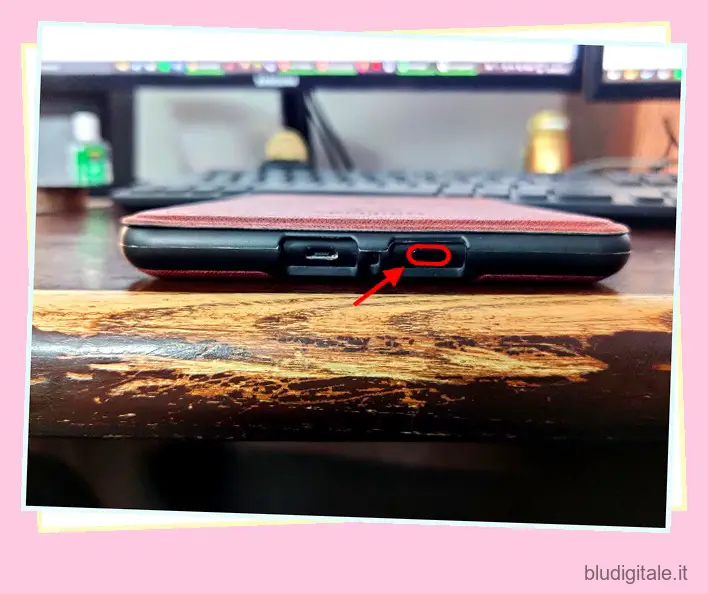
2. Il pulsante di accensione dovrebbe apparire sullo schermo. Ma non rilasciare il pulsante di accensione fino a quando lo schermo non lampeggia e inizia il processo di hard reset. Dovrai tenere premuto il pulsante di accensione per circa 40 secondi.
3. Quando il tuo Kindle si riaccende, puoi rilasciare il pulsante di accensione.
Un hard reset sta rimuovendo qualsiasi cosa dal tuo e-reader Kindle. Riavvia semplicemente un Kindle bloccato allo stesso modo di uno morbido ma in modo più forzato. Dovrebbe anche rimuovere eventuali errori o ritardi che stavi notando prima. Tuttavia, se ritieni che il tuo Kindle non funzioni ancora come previsto, è il momento di eseguire un ripristino delle impostazioni di fabbrica.
Metodo 3: Come ripristinare le impostazioni di fabbrica del tuo Kindle
Se il riavvio del tuo Kindle non ha funzionato e desideri comunque procedere al ripristino delle impostazioni di fabbrica del tuo Kindle, eccoci qui. Il processo per farlo è piuttosto semplice. Tuttavia, come accennato in precedenza, perderai temporaneamente tutti i tuoi e-book e le impostazioni Kindle. Quindi, se ti senti troppo pigro per ricominciare tutto da capo, forse aspetta per ora. Ma se sei determinato a riparare il tuo e-reader, segui i passaggi seguenti per ripristinare le impostazioni di fabbrica del tuo Kindle:
1. Nella schermata principale di Kindle, tocca l’icona con i puntini di sospensione (tre puntini) in alto a destra.

2. Dal menu a discesa, tocca ” Impostazioni “.

3. Nella schermata delle impostazioni, toccare nuovamente l’icona con i puntini di sospensione (tre puntini) in alto a destra. Porterà a un altro menu a discesa. Qui, tocca “Ripristina” dalle opzioni disponibili.

5. Ora vedrai una finestra di conferma che ti informa della tua scelta e che tutti i tuoi dati Kindle verranno cancellati. Tocca “Sì” per procedere.

Il tuo Kindle si riavvierà ora e inizierà il processo di ripristino delle impostazioni di fabbrica. Non ci vorrà molto tempo. Una volta completato, verrai accolto dalla schermata di benvenuto di Kindle. Quindi, configura il tuo dispositivo come hai fatto quando l’hai acquistato per la prima volta.
Inoltre, tutti i tuoi e-book cancellati e altri dati verranno ripristinati una volta che avrai collegato nuovamente il tuo account Amazon al dispositivo. Tuttavia, se prevedi di vendere il tuo Kindle, lascialo nella schermata di configurazione per il prossimo lettore felice.
BONUS: passaggi per annullare la registrazione del tuo lettore di eBook Kindle
Questa sezione è per i possessori di Kindle che vendono o regalano i propri dispositivi e desiderano che tutti i propri dati vengano cancellati. Poiché Kindle ripristina i suoi dati dall’account Amazon associato, dovrai annullare la registrazione per interrompere qualsiasi ripristino dei dati. Segui i passaggi seguenti per annullare la registrazione del tuo Kindle:
1. Nella schermata principale di Kindle, tocca l’icona con i puntini di sospensione (tre puntini) in alto a destra.

2. Quindi, tocca ” Impostazioni ” dal menu a discesa.

3. Successivamente, seleziona “Il tuo account” dall’elenco visualizzato.

4. Ora tocca “Annulla registrazione dispositivo” nella pagina successiva. Sarai accolto da una casella di conferma, dove dovrai toccare “CANCELLA” per confermare la tua azione.
 Questo è tutto. Hai annullato correttamente la registrazione del Kindle dal tuo account Amazon. Rimuoverà tutto il contenuto dal tuo dispositivo e tutte le impostazioni che il tuo account Amazon aveva applicato all’e-reader. Mentre puoi regalare il tuo Kindle se lo desideri, puoi sempre ripristinarlo alle impostazioni di fabbrica per essere doppiamente sicuro (segui i passaggi che abbiamo spiegato sopra).
Questo è tutto. Hai annullato correttamente la registrazione del Kindle dal tuo account Amazon. Rimuoverà tutto il contenuto dal tuo dispositivo e tutte le impostazioni che il tuo account Amazon aveva applicato all’e-reader. Mentre puoi regalare il tuo Kindle se lo desideri, puoi sempre ripristinarlo alle impostazioni di fabbrica per essere doppiamente sicuro (segui i passaggi che abbiamo spiegato sopra).
Il mio Kindle non è ancora stato risolto dopo il ripristino. E adesso?
Se il tuo Kindle non funziona correttamente anche dopo un ripristino delle impostazioni di fabbrica, è possibile che si tratti di un problema hardware. A seconda di dove vivi, dovrai contattare l’assistenza Amazon Kindle (collegamento al sito Web) per ottenere riparazioni o una sostituzione. Tuttavia, prima di farlo, ti suggeriamo di visitare la pagina della Guida di Kindle E-Reader e cercare una soluzione per risolvere il problema.
Ripristina le impostazioni di fabbrica del tuo Kindle per renderlo nuovo di zecca
Dopo aver seguito i metodi in questa guida, speriamo che il tuo Kindle funzioni bene come quando lo hai acquistato. Oltre a leggere e-book, ci sono molti suggerimenti e trucchi per Kindle che puoi provare per migliorare la tua esperienza. Tuttavia, se vuoi esplorare più opzioni, forse dovresti provare queste migliori alternative Kindle per cambiare. Hai bisogno di aiuto da qualche parte lungo la strada? Fateci sapere nei commenti qui sotto!